历史数据回放
更新时间:
历史数据回放:对指定时间段内的组态画面随着数据源数据的变化进行回放,可用于定位历史问题,最大时间跨度为七天。
使用步骤
1、快速入门视频
2、步骤详解
步骤一:设置页面历史回放,进入页面时的右侧面板最下方是历史回放的选择框(第一次创建页面时,历史回放默认不勾选)
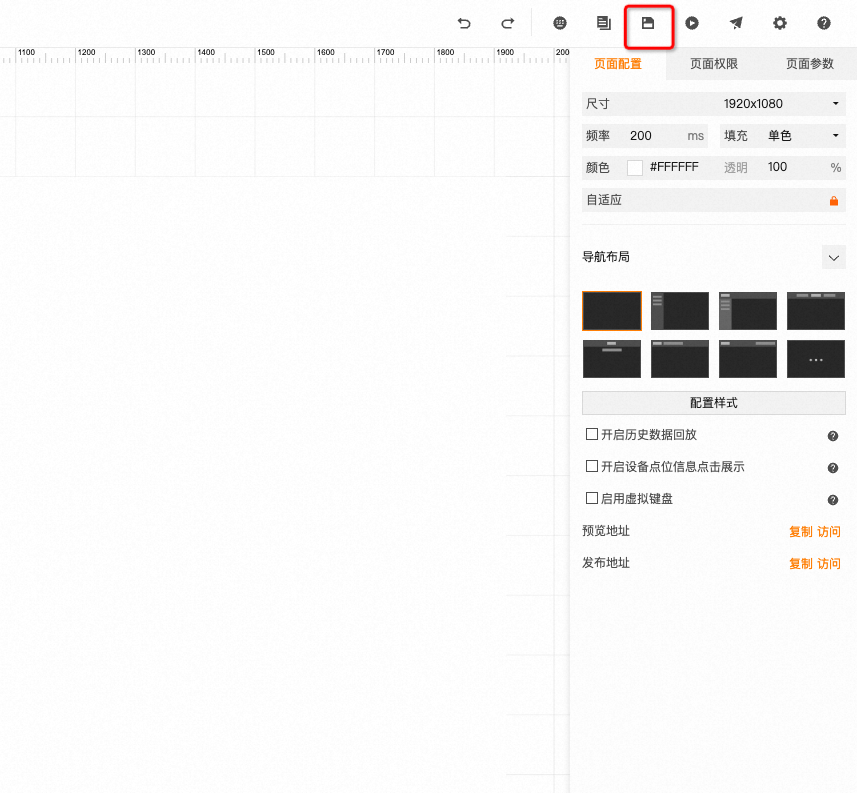
步骤二:勾选页面历史回放后,需要将页面进行保存(点击保存按钮或者快捷键cmd + s)
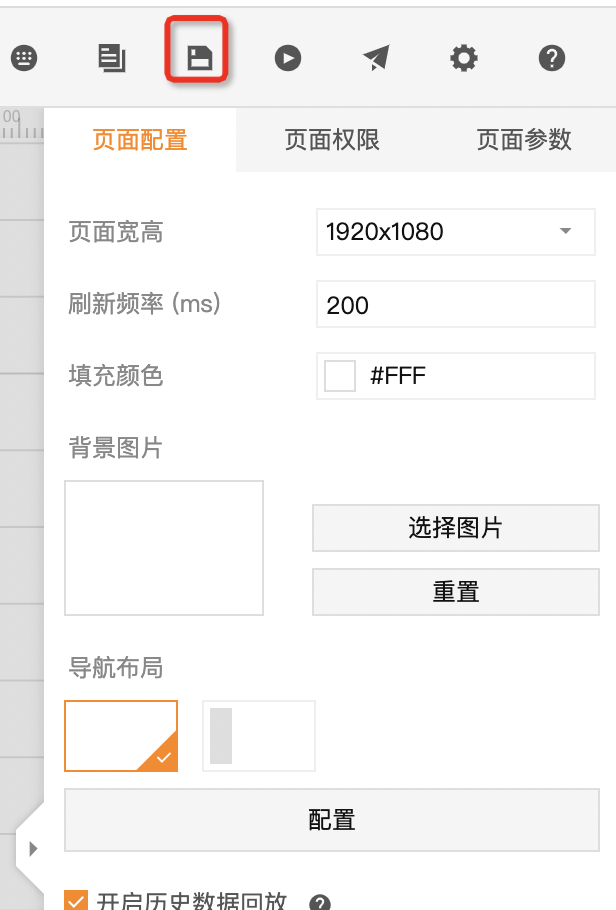
步骤三:将页面发布,发布成功后在页面中,会存在一个历史回放的悬浮图标,该图标可拖动修改位置
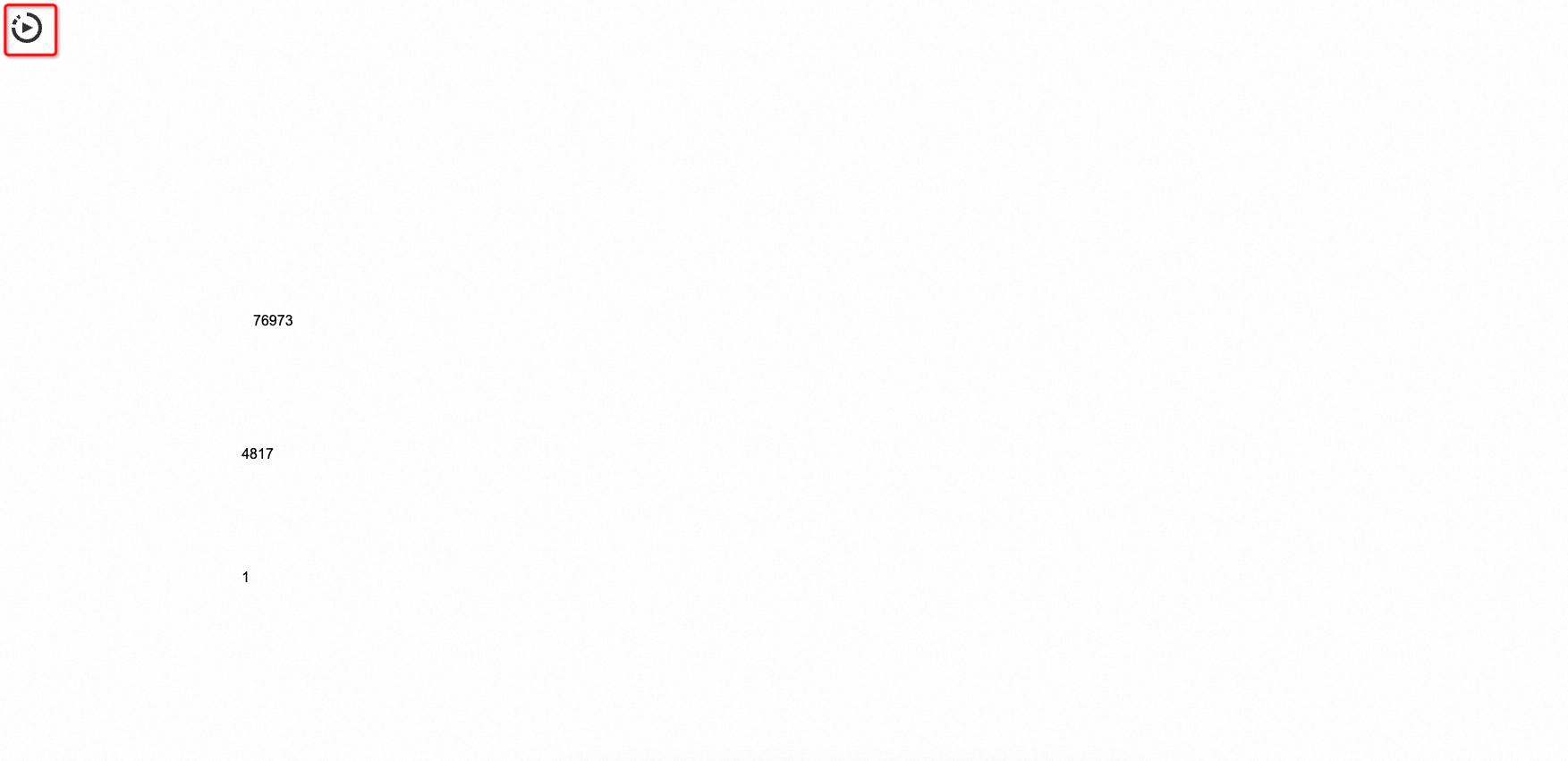
步骤四:点击悬浮图标会进入到历史回放页面,用户需要选择起始日期与播放间隔(播放间隔默认值为5秒,用户设置播放间隔不得小于5秒),设置后可点击开始播放。
1.选择开始日期、结束日期、播放间隔后开始播放按钮取消置灰。
2.点击播放后开始日期、结束日期、播放间隔、进度条置灰,只有暂停播放才会取消置灰。
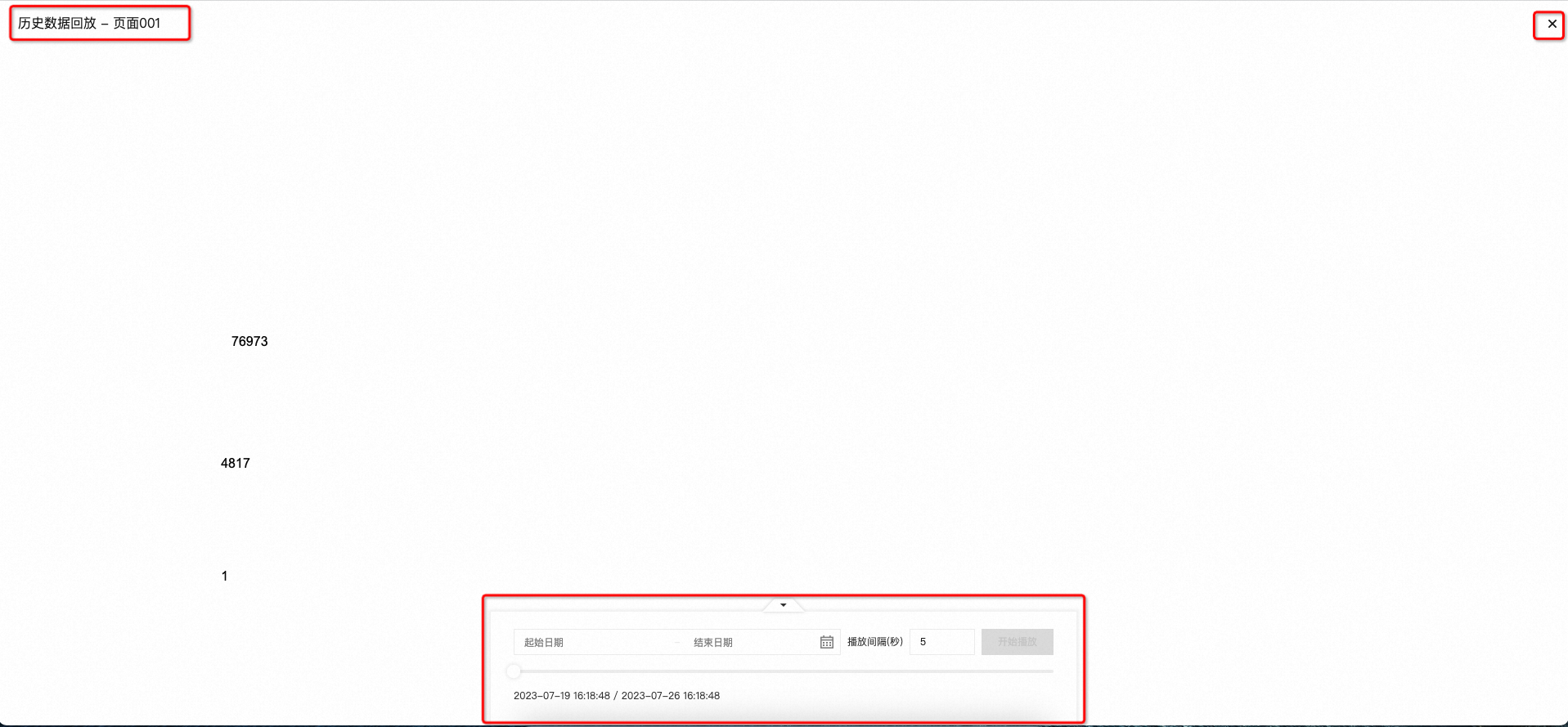
步骤五:点击预览态右上方的关闭,退出当前历史回放,并恢复到运行态(步骤三)页面
预览态支持历史数据回放
1. 开启预览态历史数据回放功能
在画布添加文字组件
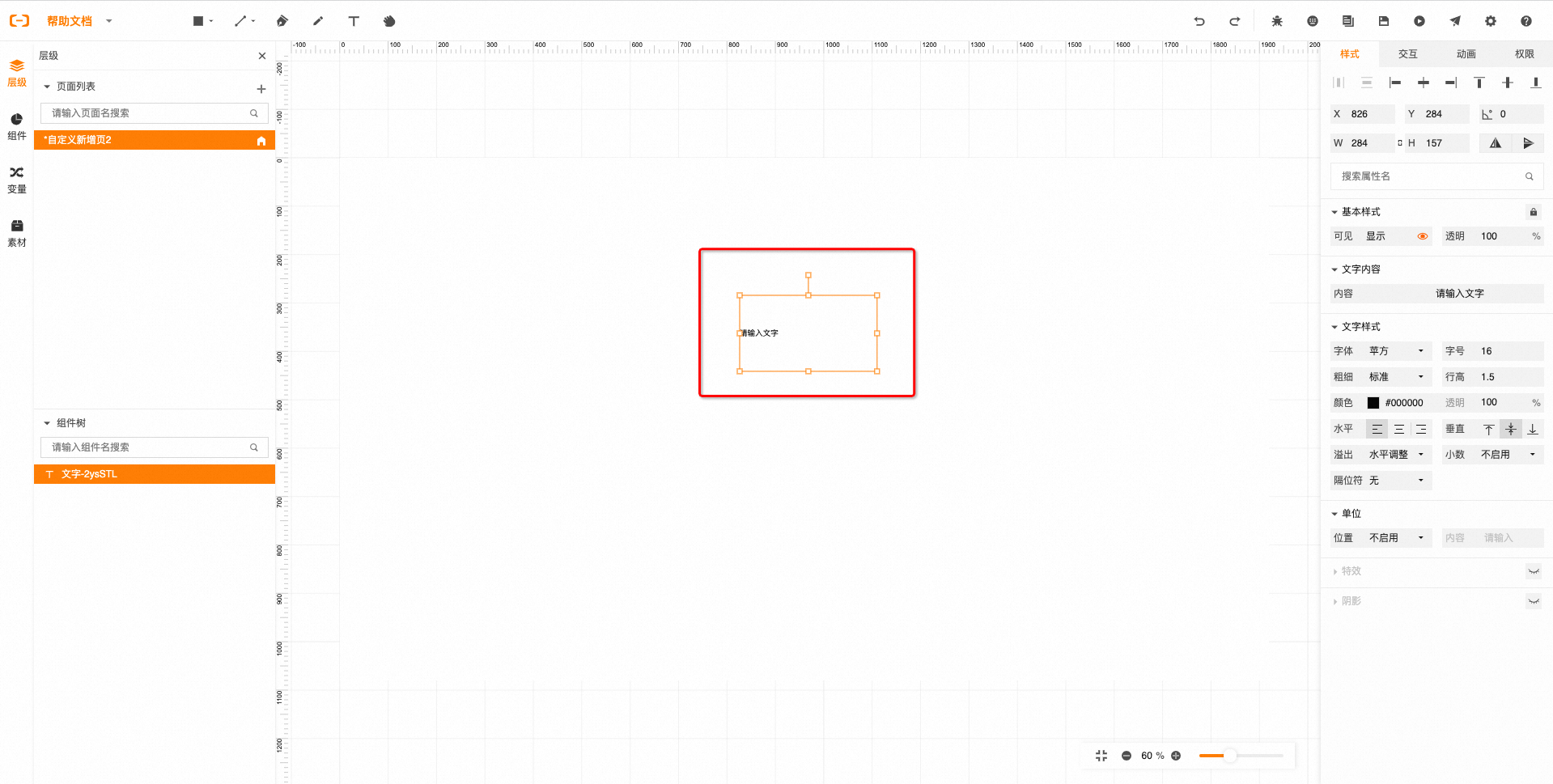
选中文字组件并配置数据源
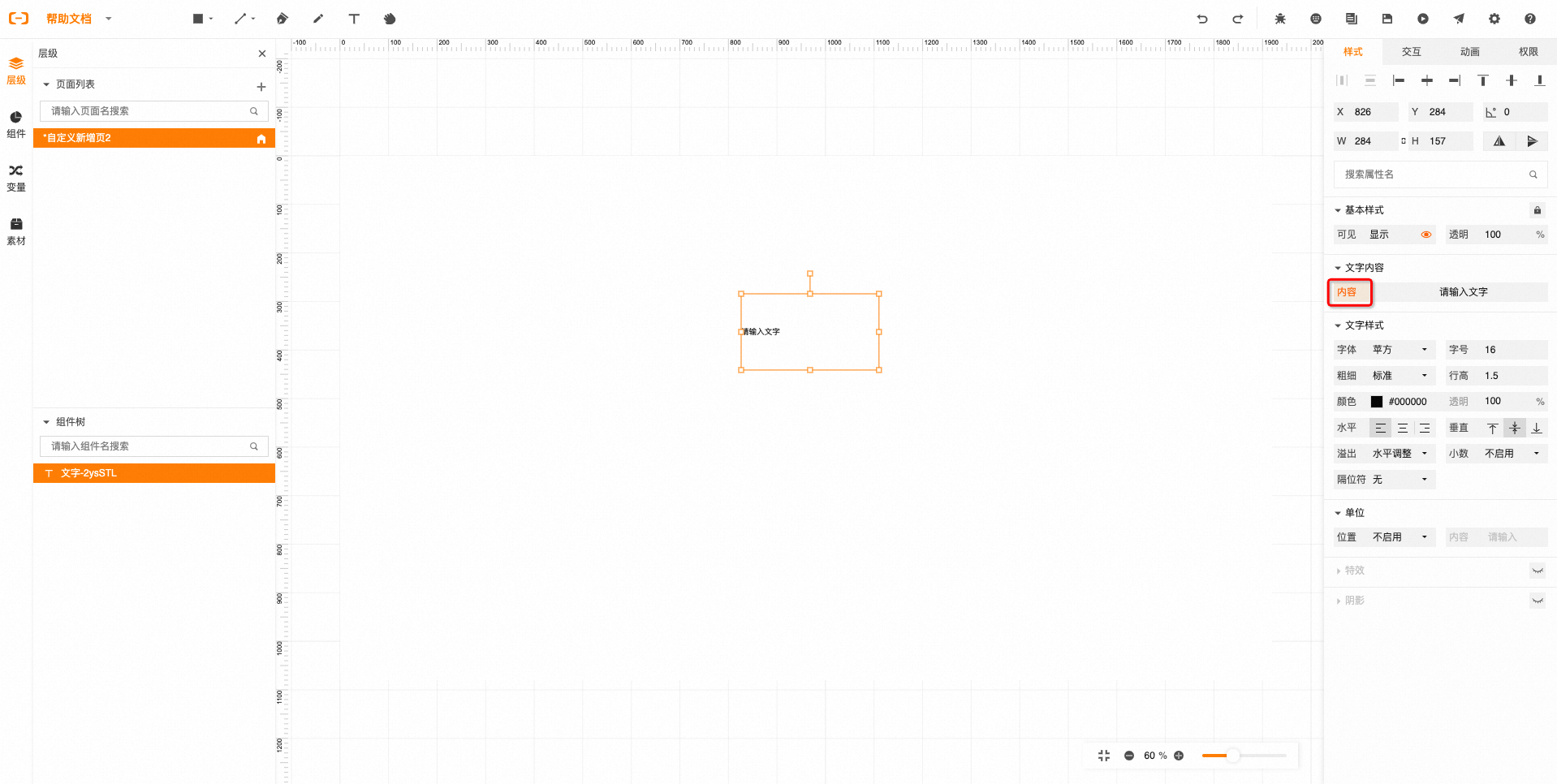
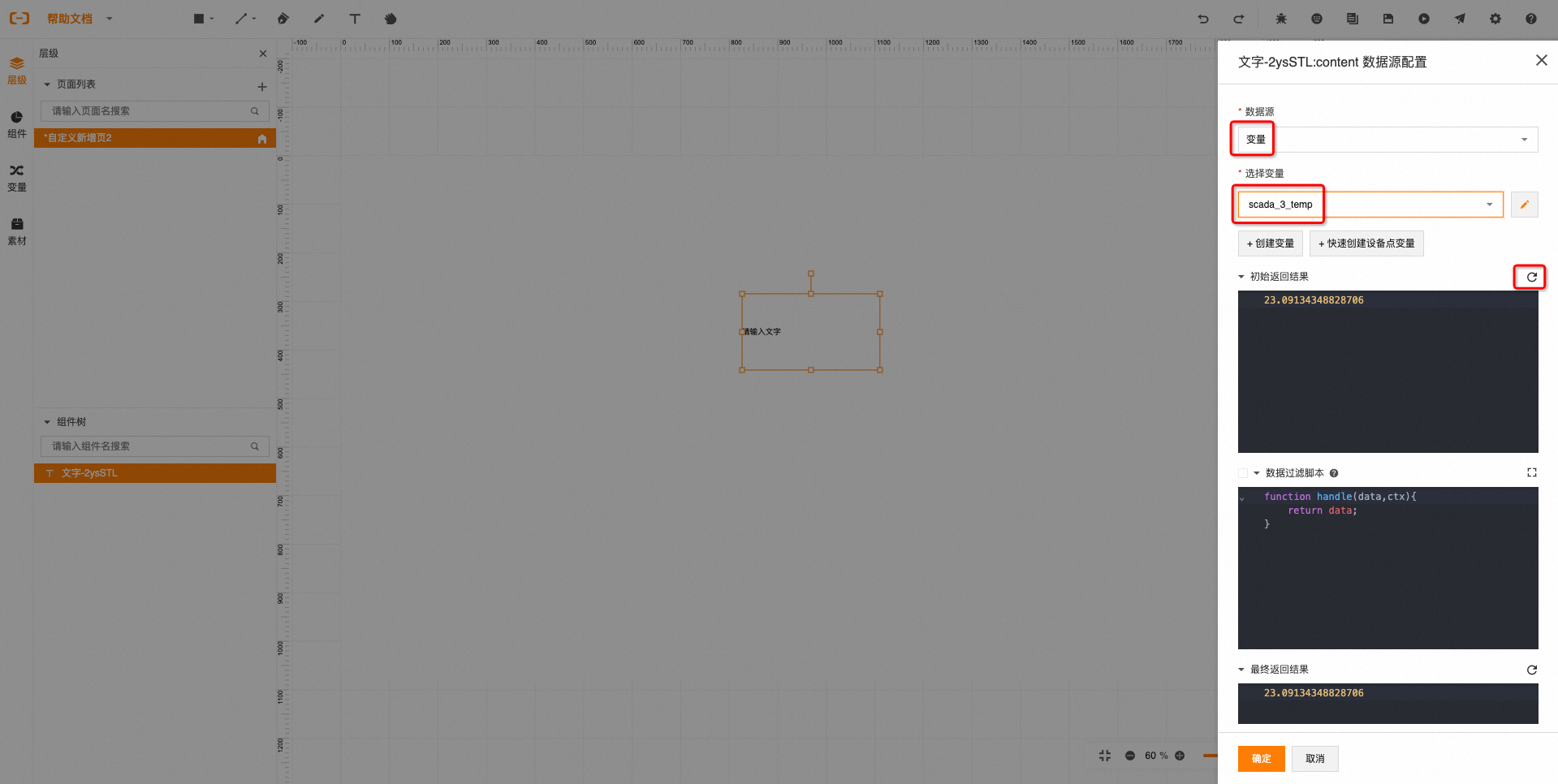
文字组件成功配置数据源
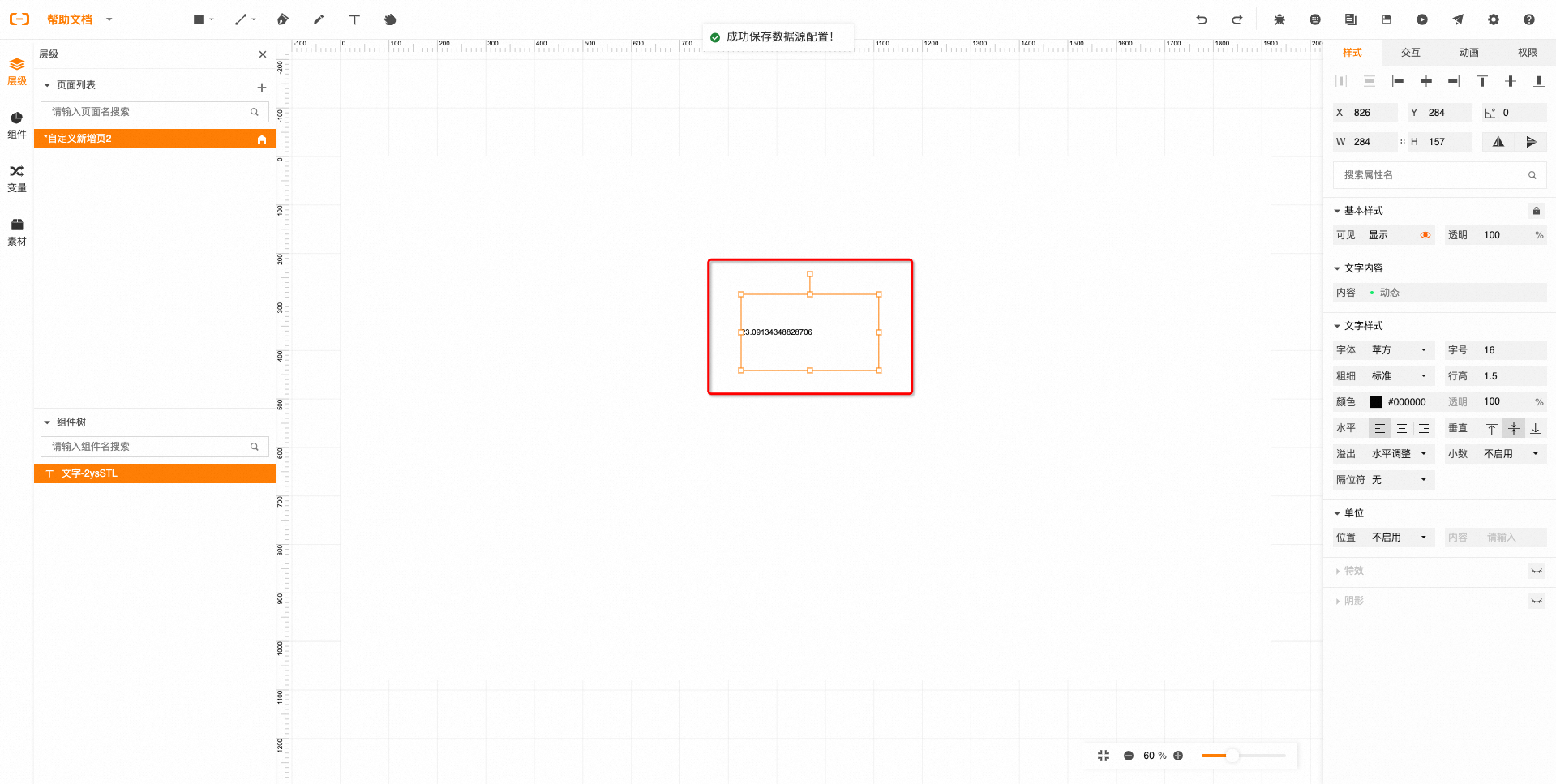
选中画布,在右侧panel中找到开启历史数据回放并且选中
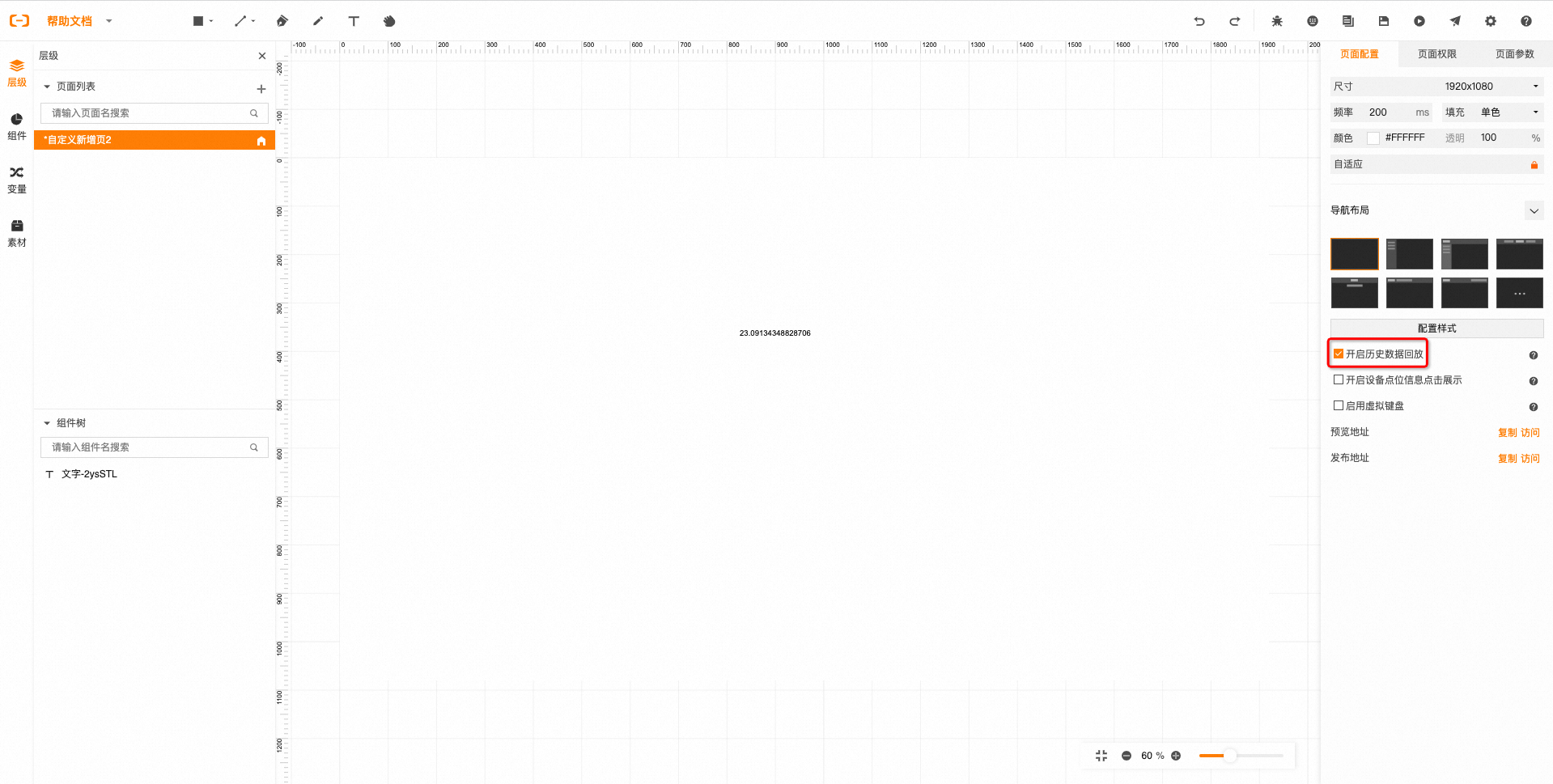
2. 在预览态查看历史数据回放功能
点击预览态按钮,预览态弹框出现
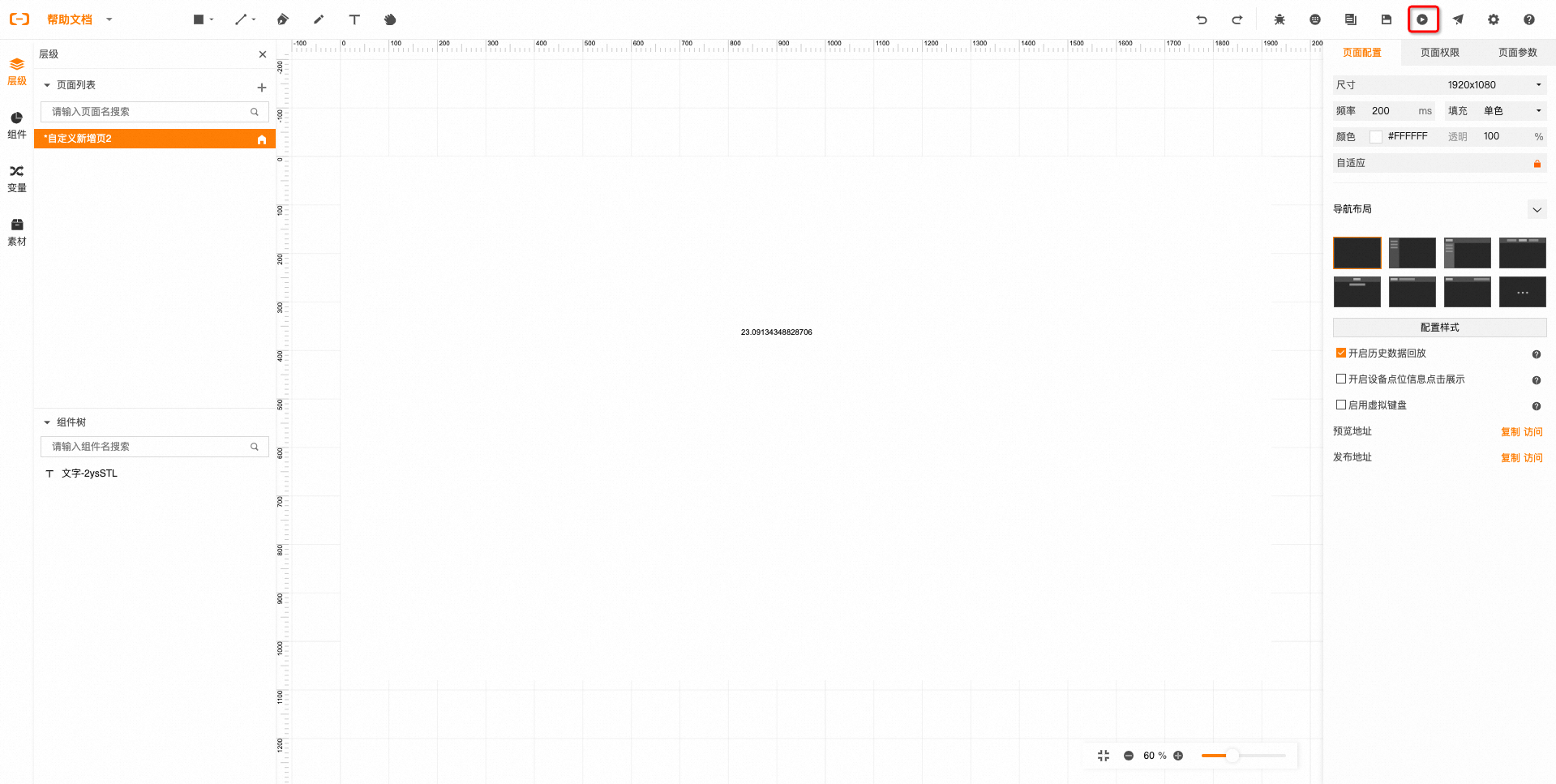
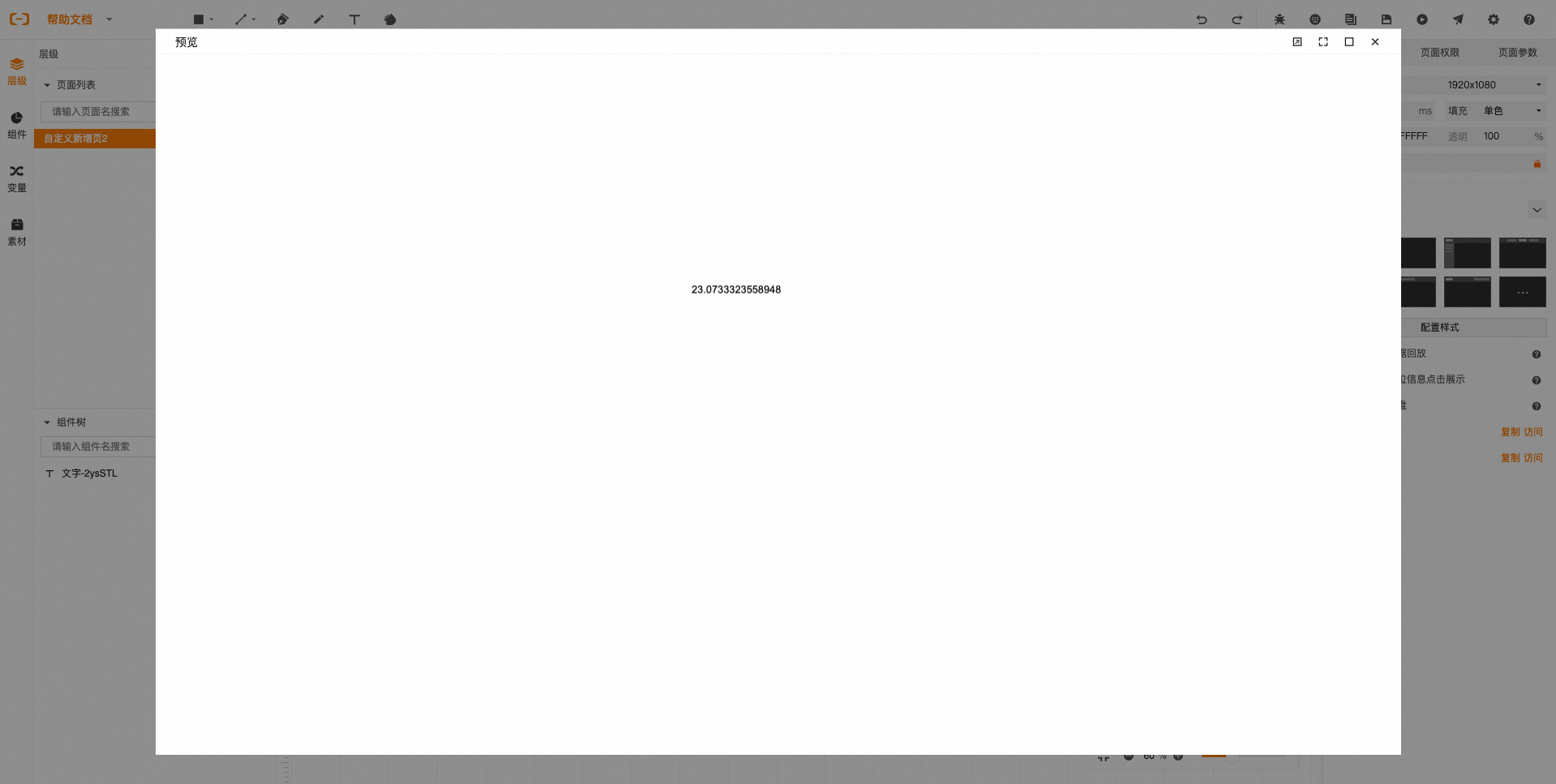
点击新页面打开图标跳转到新页面,出现历史数据回放按钮
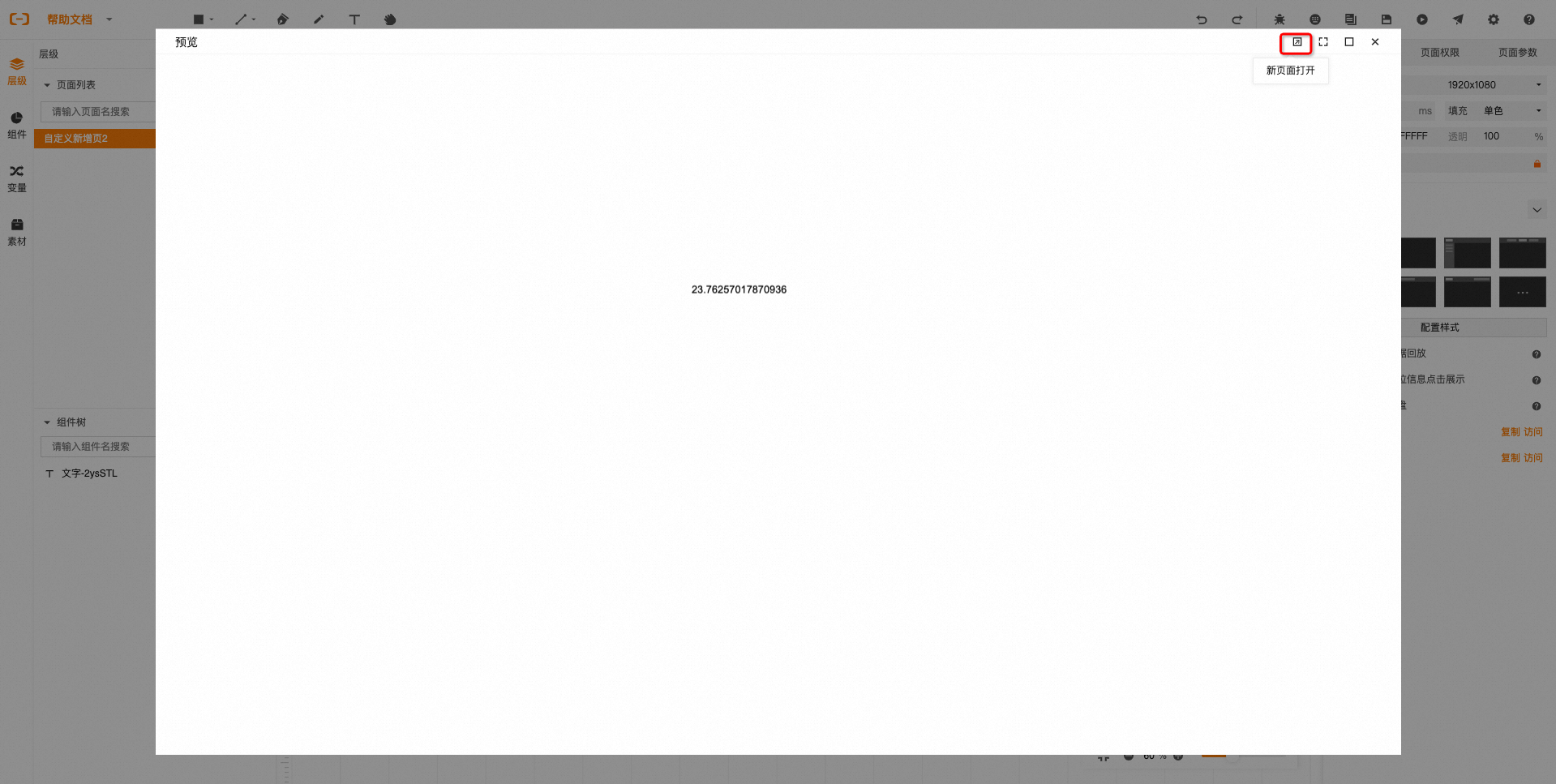
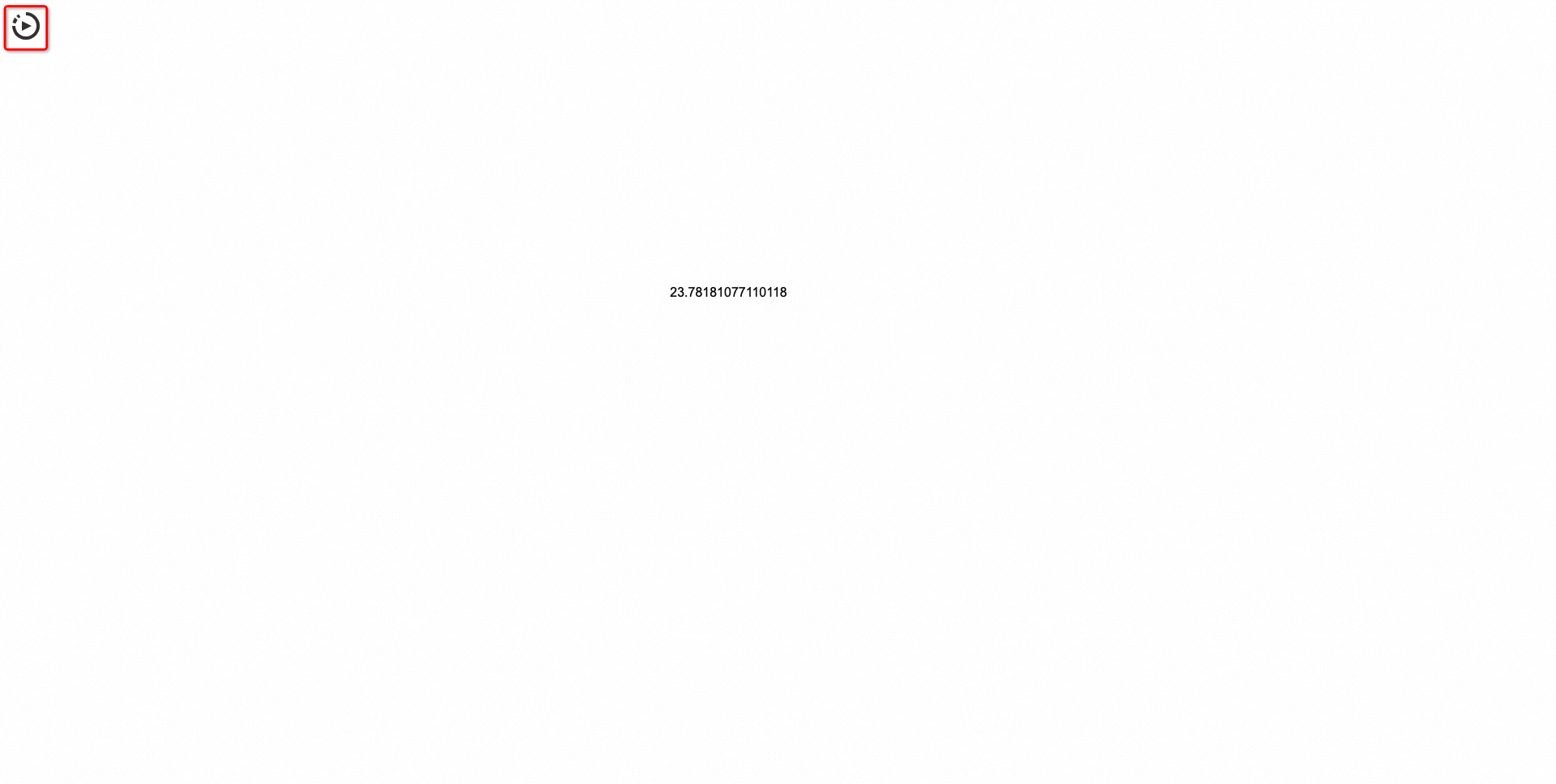
点击历史回放按钮出现历史回放弹窗
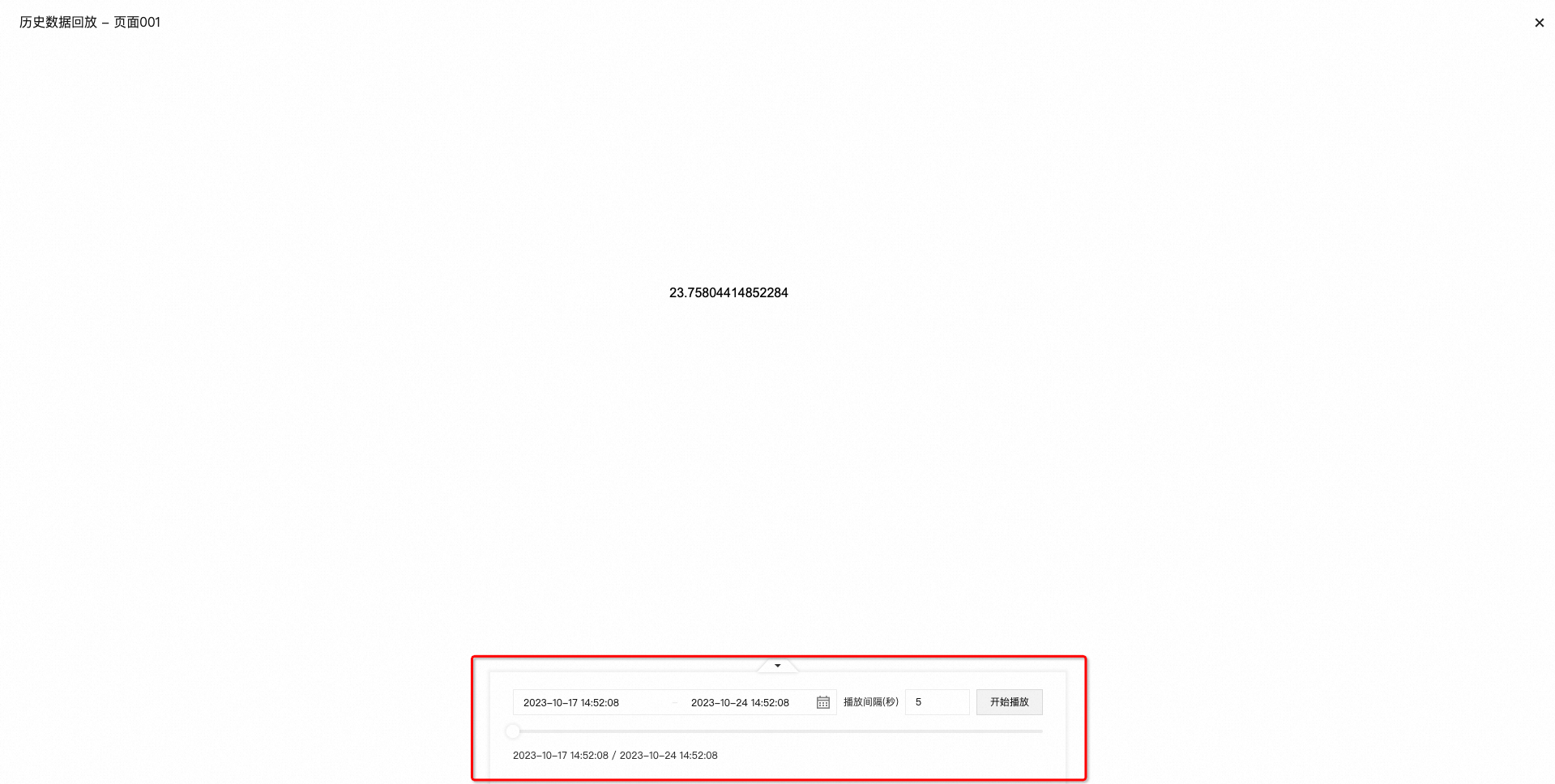
选择开始时间、结束时间、时间间隔后点击开始播放
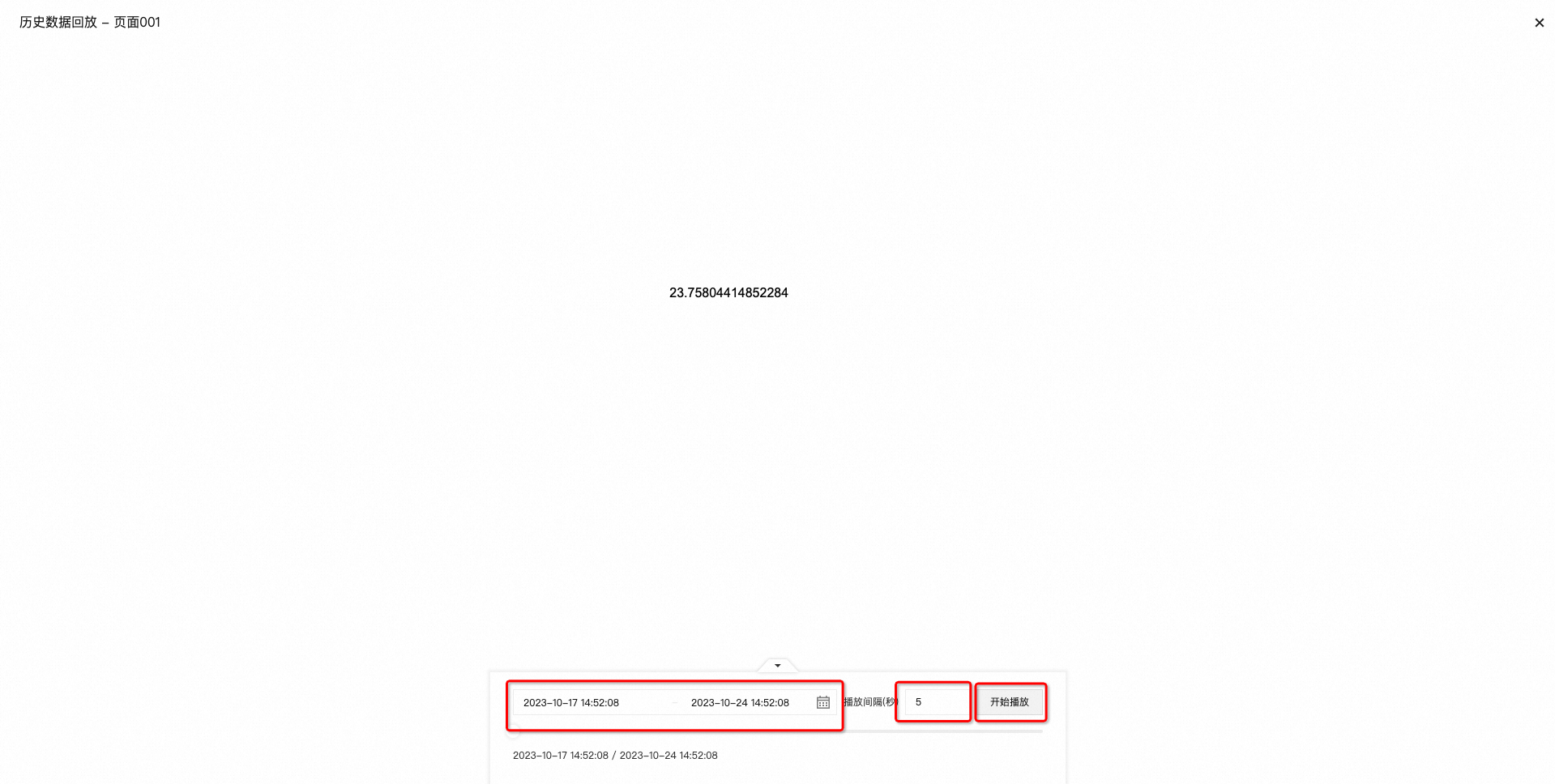
点击开始播放后页面开始历史数据回放

3. 关闭预览态历史数据回放
点击关闭图标关闭历史数据回放
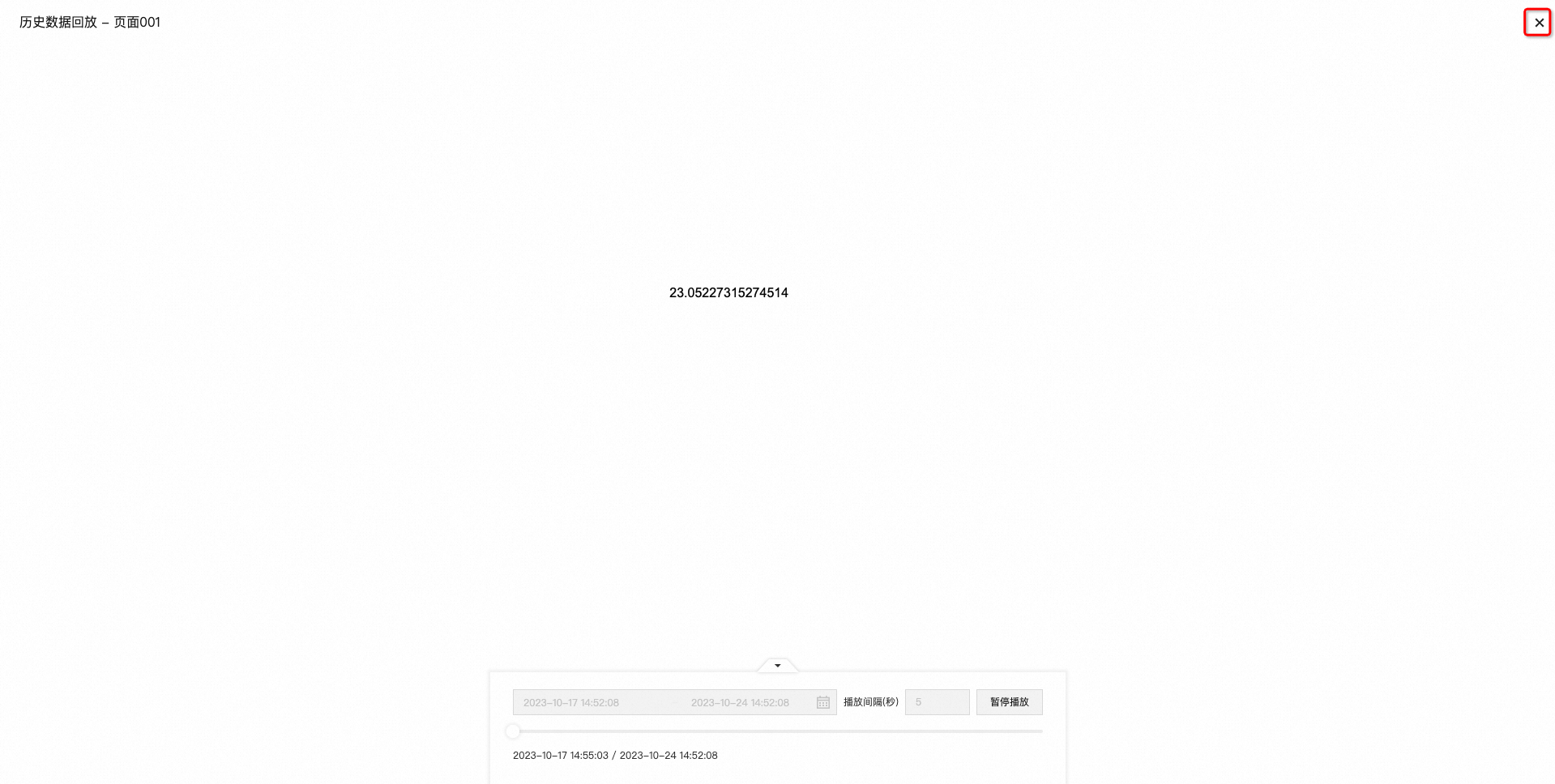
该文章对您有帮助吗?
